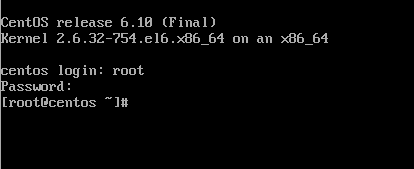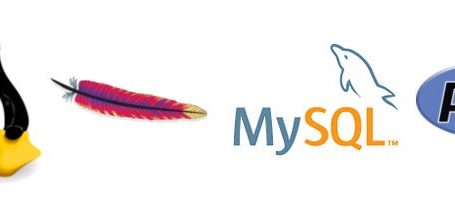Добрый день! Сегодня мы рассмотрим установку CentOS6. Это хоть и довольно старый релиз дистрибутива CentOS, но до сих пор использующийся на целом ряде машин.
Для установки мы будем использовать виртуальную машины vmware с 2гб оперативной памяти и двухядерным процессором.
О том, как установить CentOS 7 вы можете ознакомиться здесь!
Итак, приступим к установке.
Шаг 1. Запускаем виртуальную машину, перед нами появится меню загрузчика Grub.

Шаг 2. Выбираем установить или обновить (Install or Upgrade), нам будет предложено провести тестирование системы, чтобы сразу приступить к установки выбираем skip.
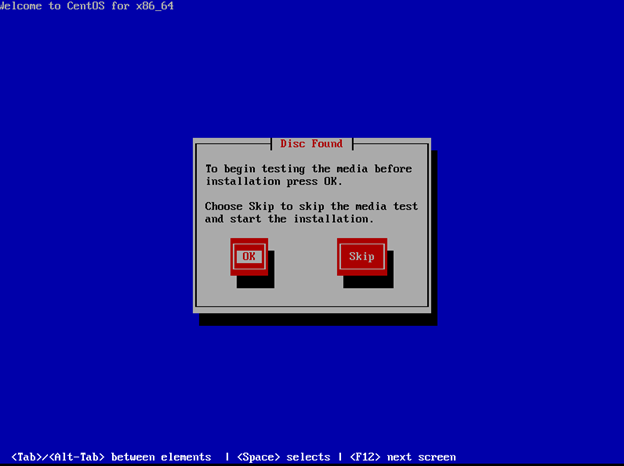
Шаг 3. Далее перед нами появится окно приветствия с логотипом CentOS 6. Нажмем Next и перейдем к следующему шагу.
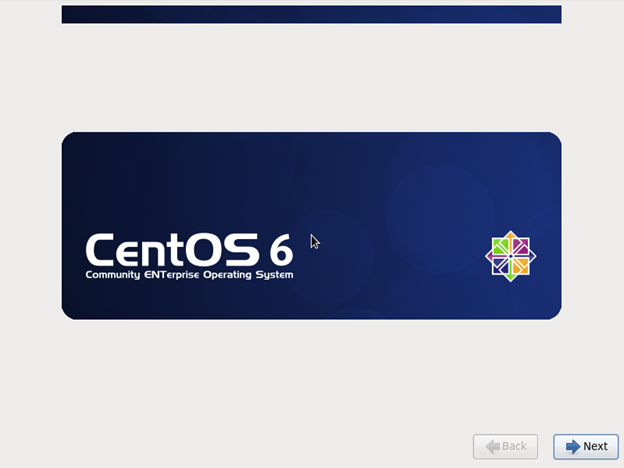
Шаг 4. В качестве языка установки выбираем English.
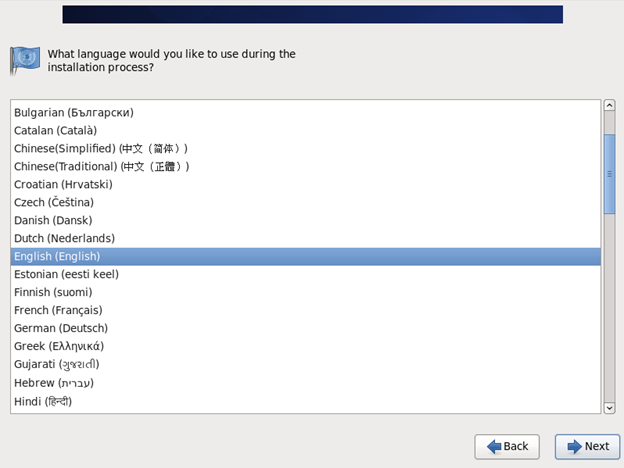
Шаг 5. Выбираем раскладку клавиатуры, лучше оставить по умолчанию U.S. English (Американский Английский).
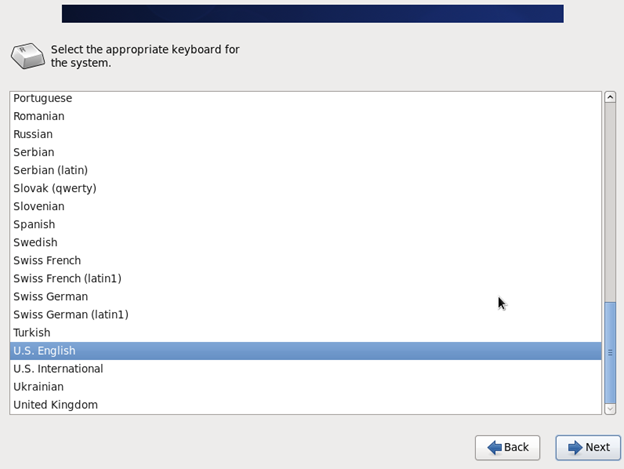
Шаг 6. Выбираем базовую установку, в этом случае установка будет производится с диска. Для всех других вариантов (например по сети) вы можете выбрать специализированную установку.
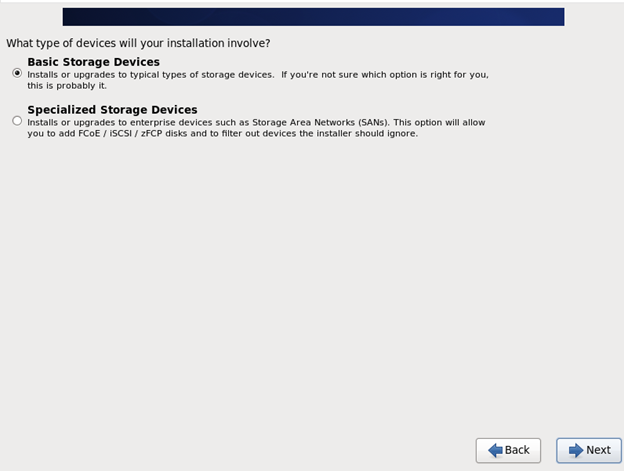
Подтверждаем, что установку будем проводить на наш HDD.
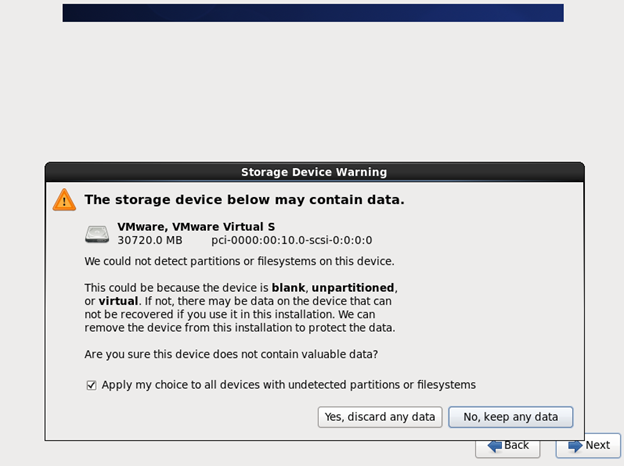
Шаг 7. Задаем имя хоста, которое можно будет использовать для работы по сети.
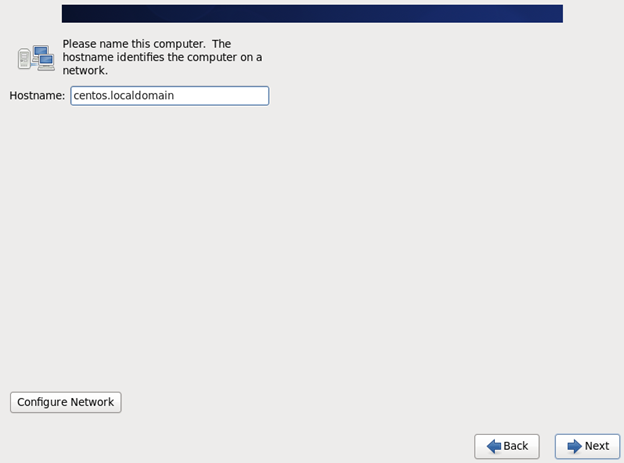
Для настройки сети откройте Configure Network, пока что мы не будем этого делать сохраним настройки по умолчанию и перейдем к следующему шагу.
Шаг 8. Выберем наш часовой пояс, сделать вы это можете кликом на карте или выбрав ваш город в выпадающем списке.
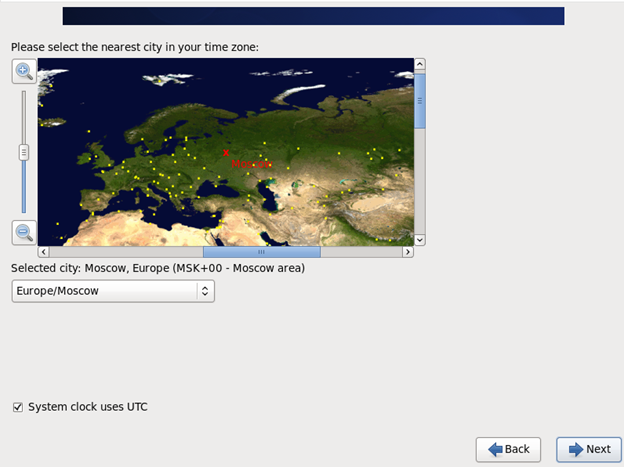
Шаг 9. Зададим пароль для пользователя root и подтвердим пароль.
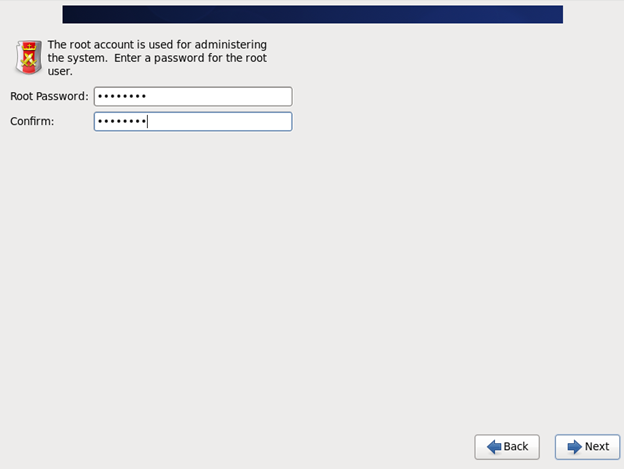
Шаг 10. Как разметить диск HDD вручную мы уже рассказывали в статье по установке CentOS7. Поэтому оставим выбор и здесь по умолчанию.
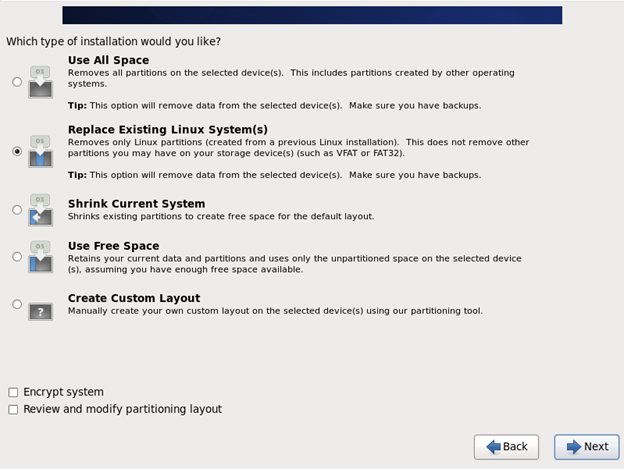
Принимаем изменения и записываем их на диск.

При данном выборе разметки диска, весь диск будет размечен под корневую систему.
Шаг 11. Выбираем минимальный вариант установки программного обеспечения.
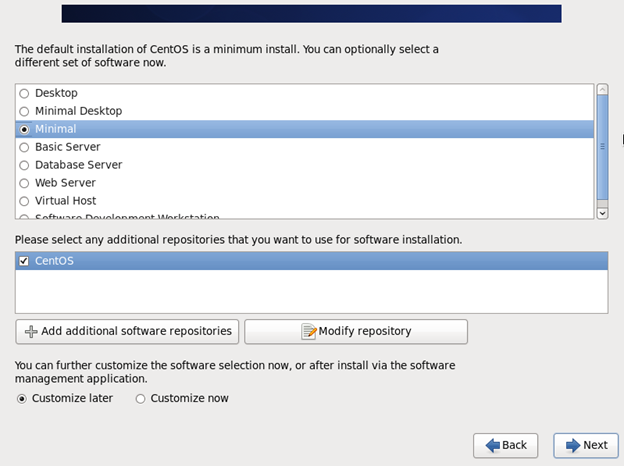
После чего начнется установка пакетов и операционной системы.
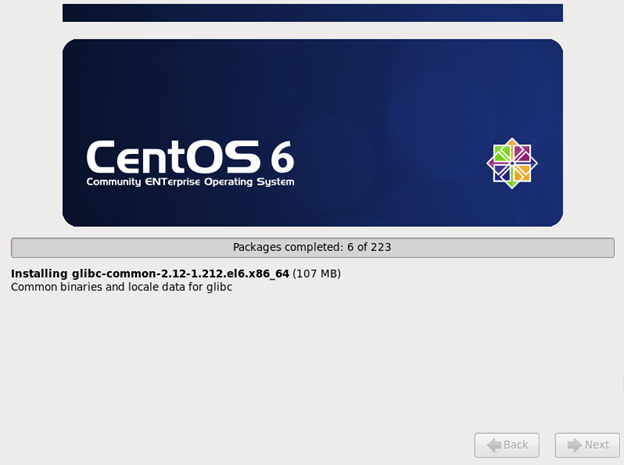
Дожидаемся окончания установки и перезагружаем нашу виртуальную машину нажатием кнопки reboot.
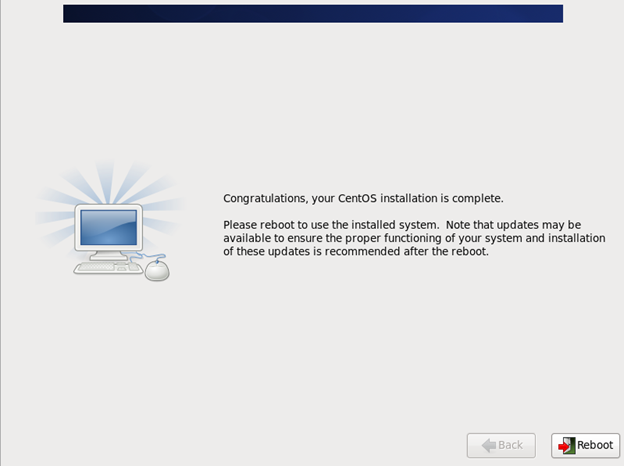
По окончании перезагрузки авторизуемся под пользователем root и ранее заданным нами паролем. Теперь мы можем приступать к работе.